מְחַבֵּר:
Robert Simon
תאריך הבריאה:
21 יוני 2021
תאריך עדכון:
1 יולי 2024
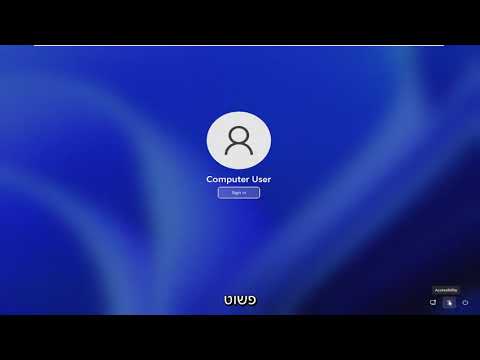
תוֹכֶן
מאמר זה מראה כיצד לשנות את הסיסמה של מחשב עם חשבון מנהל דרך שורת הפקודה. אם אינך יכול לגשת לחשבון מנהל המערכת של המחשב, לא תוכל לשנות את הסיסמה. במחשבי Mac תוכלו לאפס את סיסמת המחשב באמצעות טרמינל.
צעדים
חלק 1 מתוך 2: פתח את שורת הפקודה
פתח את תפריט התחל במחשב שלך. אתה יכול לעשות זאת על ידי לחיצה על לוגו Windows בפינה השמאלית התחתונה של המסך, או לחיצה על המקש ⊞ לזכות על המקלדת. תפריט התחלה ייפתח עם סמן העכבר בתיבה "חיפוש".

סוּג שורת פקודה לתיבה "חיפוש". שלב זה יחפש את תוכנית שורת הפקודה במחשב שלך. תראה חלון מעל תפריט החיפוש.- ב- Windows 8 תוכלו להפעיל את סרגל "חיפוש" על ידי ריחוף עם העכבר מעל הפינה השמאלית העליונה של המסך ולחיצה על סמל הזכוכית המגדלת כשהוא מופיע.
- אם אתה משתמש ב- Windows XP, לחץ על התוכנית רַעַד משמאל לתפריט התחל.

לחץ לחיצה ימנית על שורת הפקודה. התוכנית מגיעה בפורמט מסגרת שחור; לחיצה ימנית תפתח תפריט נפתח.- אם אתה משתמש ב- Windows XP, תקליד cmd עבור לחלון הפעלה.

נְקִישָׁה הפעל כמנהל (הפעל כמנהל). הלחצן נמצא בסמוך לראש התפריט הנפתח. שלב זה יפתח את שורת הפקודה עם הרשאות מנהל.- יהיה עליך לאשר את הבחירה על ידי לחיצה כן כשתתבקש.
- אם אתה משתמש ב- Windows XP, לחץ בסדר כדי לפתוח את שורת הפקודה.
חלק 2 מתוך 2: שנה סיסמה
סוּג משתמש רשת אל שורת הפקודה. עליכם להוסיף רווח בין שתי מילים.
ללחוץ ↵ היכנסו. שלב זה יציג רשימה של כל חשבונות המשתמש הרשומים במחשב.
מצא את שם החשבון שברצונך להתאים אישית. אם אתה משנה את סיסמת החשבון שלך, שם החשבון יהיה תחת "מנהל מערכת" הממוקם בפינה הימנית העליונה של חלון שורת הפקודה; אחרת, שם המשתמש עשוי להיות תחת "אורח" בפינה השמאלית העליונה.
סוּג משתמש רשת * אל שורת הפקודה. אתה תחליף אותו בשם המשתמש שעבורו תרצה לשנות את הסיסמה.
- בעת הקלדת שם החשבון, עליך להקליד אותו כהלכה כאשר הוא מופיע במקטע שם החשבון בשורת הפקודה.
נְקִישָׁה ↵ היכנסו. שלב זה יפעיל את הפקודה; תראה טקסט חדש עם הטקסט "הקלד סיסמה למשתמש:".
- במקום זאת, אם אתה רואה שורות שמתחילות ב"תחביר של פקודה זו היא: ", הקלד מנהל משתמש נטו * עבור חשבון הניהול או משתמש אורח אורח * לחשבונות אורחים.
הקלד סיסמה חדשה. הסמן לא ינוע בזמן שתעשה זאת, אז היזהר שלא ללחוץ על המקש ⇬ Caps Lock.
ללחוץ ↵ היכנסו. תתבקש להזין מחדש את הסיסמה שלך.
כתוב את הסיסמא מחדש. שוב, הסיסמה לא תופיע תוך כדי הקלדה, לכן עליך לבצע שלב זה לאט.
ללחוץ ↵ היכנסו. כאשר שתי הסיסמאות שהוזנו תואמות, תראה "הפקודה הושלמה בהצלחה" תופיע מתחת להזנת הסיסמה השנייה. בפעם הבאה שתיכנס למחשב שלך, יהיה עליך להזין סיסמה חדשה כדי להמשיך. פרסומת
עֵצָה
- ללא חשבון מנהל מערכת, לא תוכל להשתמש בשורת הפקודה כלל.
- אם אינך מצליח לגשת עם זכויות מנהל, עבור למצב שחזור, תהיה שורת פקודה למנהל.
- אם תנתק את המחשב מבלי לכבות כראוי את המחשב (כבה), אתחל למצב התאוששות ויצא באמצע הדרך, המכונה תתן הודעת שגיאה ותופיע כתובת מתחת למסך. קובץ טקסט, הוא ייפתח בפנקס רשימות. פעולה זו תעביר אותך לתפריט קובץ. משם תוכלו לשנות את שם שורת הפקודה למקשים דביקים. כשלוחצים על Shift 5 פעמים המכונה תטען את שורת הפקודה במקום את מקשי ה- stickey. כעת תוכל לאפס את חשבון הניהול אם החשבון הנעול אינו נגיש.
אַזהָרָה
- לעולם אל תשנה סיסמת מחשב שאינך מורשה ליצור.



